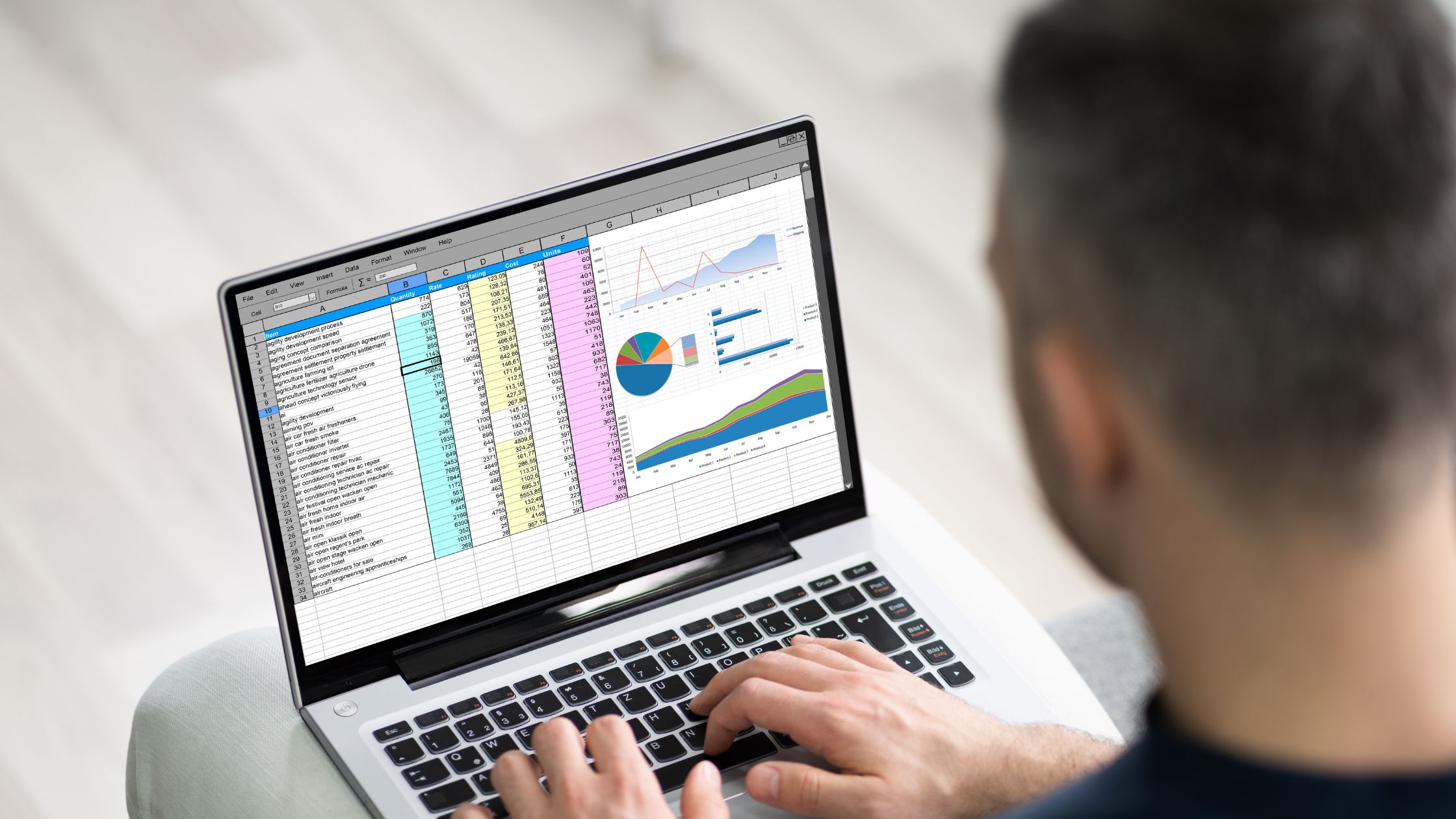We onderzoeken voortdurend manieren om de inhoud aantrekkelijker te maken bij het werken in Excel. Dit maakt de tekst leesbaarder en begrijpelijker en visueel aantrekkelijker. Dus hier leest u hoe u tekst roteert in Excel Office 365 Online.
Er zijn verschillende technieken om de tekst aantrekkelijker te maken en op te maken naar de voorkeuren van de lezer. Roterende tekst in Excel is een methode om dit te doen.
Tekst roteren in Excel Office 365 Online
Om tekst naar binnen te roteren Excel Office 365 Online, selecteert u de cel of cellen met de tekst die u wilt roteren. Ga vervolgens naar het tabblad "Start" en zoek naar de groep "Oriëntatie".
Klik daarom op de kleine pijl in de rechterbenedenhoek van de groep. Hierdoor wordt een menu geopend met de optie om de tekst naar links of rechts te draaien.
U kunt er echter ook voor kiezen om de tekst in elke gewenste hoek te draaien door "Meer rotatie-opties" te selecteren en de gewenste hoek in te voeren.
2 manieren om celtekst in Excel te roteren
Bekijk eenvoudige manieren waarop u cellen in Excel kunt roteren
1. De optie "Cellen opmaken" gebruiken:
- Selecteer de cel of cellen waarin u de tekst wilt roteren.
- Klik met de rechtermuisknop en selecteer "Cellen opmaken” uit het contextmenu.
- Selecteer het tabblad "Uitlijning" in het venster "Cellen opmaken".
- Gebruik onder "Tekstbesturing" de vervolgkeuzelijst "Oriëntatie" om de gewenste rotatiehoek te selecteren.
- Klik op "OK" om de wijzigingen op te slaan.
2. De knop "Tekstrichting" gebruiken:
- Selecteer de cel of cellen waarin u de tekst wilt roteren.
- Ga naar het tabblad "Start" op het lint.
- Klik in de groep "Uitlijning" op de knop "Oriëntatie".
- Selecteer de gewenste rotatiehoek in de vervolgkeuzelijst.
Opmerking: u kunt ook de sneltoetsen Ctrl + Shift + > gebruiken om de tekst naar rechts te draaien, of Ctrl + Shift + < om de tekst naar links te draaien.
Waarom tekst roteren in Excel
Roterende tekst in Excel kan handig zijn om de tekst in een cel leesbaarder te maken of om ruimte in een werkblad te besparen.
Daarom kan het ook worden gebruikt voor opmaak- en ontwerpdoeleinden, zoals het maken van een specifieke lay-out voor een grafiek of tabel.
Om tekst in Excel te roteren, kunt u de optie "Cellen opmaken" gebruiken en de tekstoriëntatie of -hoek aanpassen. U kunt ook de functie "Tekst terugloop" gebruiken om de hoogte en breedte van een cel aan te passen aan de tekst.
LEES OOK
- De vijf populairste OpenShot-audiocodecs
- De voordelen van het gebruik van OffiDocs
- Verbazingwekkende legermemorandumsjabloon
- De 10 beste afleveringen van Pikashow Online aller tijden
Tekst roteren en kantelen in Excel Microsoft
Draaien tekst in een cel in Microsoft Excel, selecteert u de cel(len) met de tekst die u wilt roteren. Klik met de rechtermuisknop en selecteer "Cellen opmaken.
Gebruik op het tabblad "Uitlijning" de optie "Oriëntatie" om de tekst te roteren door een bepaalde graad in te voeren of door de pijlen omhoog en omlaag te gebruiken om de hoek aan te passen.
U kunt ook de knop "Tekstbeheer" op het tabblad "Uitlijning" gebruiken om de positie en uitlijning van de tekst in de cel verder aan te passen.
Hoe tekst verticaal te maken in Excel - tekst naar beneden draaien?
Om in Excel tekst naar beneden te roteren (tekst verticaal te maken), kunt u de knop "Tekstrichting" gebruiken in het gedeelte "Uitlijning" van het tabblad "Start".
Selecteer de cel of cellen waarin u de tekst wilt roteren, klik vervolgens op de knop "Tekstrichting" en kies de hoek waarin u de tekst wilt roteren.
U kunt ook met de rechtermuisknop op de cel of cellen klikken, "Cellen opmaken" selecteren, vervolgens naar het tabblad "Uitlijning" gaan en "Oriëntatie" selecteren. Van daaruit kunt u de hoekkiezer gebruiken of een specifieke graad invoeren om de tekst naar de gewenste hoek te draaien.
U kunt dit ook doen door de formule =TEXTJOIN(“”,1,A1:A4) te gebruiken, waarbij A1:A4 het celbereik is dat u wilt samenvoegen en 1 het scheidingsteken is (in dit geval is het een nieuwe regel)
Hoe tekst verticaal te maken in Excel-celopmaakmethode?
U kunt ook het dialoogvenster "Cellen opmaken" gebruiken om de tekst verticaal te maken. Selecteer de cel of cellen waarin u de tekst verticaal wilt plaatsen, klik met de rechtermuisknop en kies "Cellen opmaken".
Vink daarom op het tabblad "Uitlijning" onder "Tekstbeheer" het vakje "Oriëntatie" aan en typ in het vak eronder de graden rotatieen typ 90 voor verticale tekst. Klik op OK om de wijzigingen toe te passen.
4 eenvoudige manieren om de tekstpositie in Microsoft Word te wijzigen:
1. Gebruik het gedeelte "Alinea" op het tabblad "Start": klik op het tabblad "Start" op de groep "Alinea" en selecteer "Links uitlijnen", "Centreren", "Rechts uitlijnen" of "Uitvullen" opties om de tekstpositie te wijzigen.
2. Via het tabblad “Pagina-indeling”: Ga naar het tabblad “Pagina-indeling” en klik op de groep “Pagina-instelling”. Selecteer vanaf daar "Alinea" en kies de gewenste tekstpositie.
3. Via de knop "Tabbladen": Klik in het tabblad "Start" op de groep "Alinea" en selecteer de knop "Tabbladen". Stel de gewenste tekstpositie in door de juiste tabstop te selecteren in de lijst "Tabstoppositie".
4. Sneltoetsen gebruiken: gebruik de sneltoetsen "Ctrl+L" om links uit te lijnen, "Ctrl+E" voor het midden, "Ctrl+R" om rechts uit te lijnen en "Ctrl+J" om de tekstpositie snel te wijzigen .
Veelgestelde Vragen / FAQ
Hoe draai ik tekst zijwaarts in Excel 365?
In Excel 365 kunt u tekst zijwaarts draaien door de knop "Tekstrichting" te gebruiken in de groep "Uitlijning" van het tabblad "Start". Selecteer eerst de cel of cellen met de tekst die u wilt roteren. Klik vervolgens op de knop "Tekstrichting" en selecteer de gewenste rotatiehoek.
Als alternatief kunt u ook de volgende stappen gebruiken:
1. Selecteer de cel of cellen met de tekst die u wilt roteren.
2. Klik met de rechtermuisknop en selecteer "Cellen opmaken"
3. Ga naar het tabblad Uitlijning
4. Selecteer onder Tekstbeheer Oriëntatie en kies de gewenste hoek.
Hoe wijzig ik de tekstoriëntatie in Word Online?
Voer een van de volgende acties uit:
- Ga na het selecteren van het tekstvak naar Vormopmaak of Hulpmiddelen voor tekenen Opmaak > Roteren. Selecteer een van de draaiopdrachten uit de lijst.
- Draai het tekstvak handmatig door de rotatiehendel te selecteren en deze in de gewenste richting te slepen.
Waarom kan ik de richting in Excel niet wijzigen?
Als er geen niet-geselecteerde bladen zichtbaar zijn, klik dan met de rechtermuisknop op de tab van een geselecteerd blad en selecteer Groepeer bladen opheffen. Klik op Oriëntatie op het tabblad Pagina-indeling en vervolgens op Staand of Liggend in de groep Pagina-instelling.
Hoe wijzig ik de lay-out in Office online?
Wijzig de lay-out van uw document om het precies te krijgen zoals u het wilt. Kies Lay-out > Marges. Kies de gewenste marges of selecteer Aangepaste marges om uw eigen marges te definiëren.